来源:http://www.3h3.com/soft/267857.html软件功能微课采编一体化希沃白板3官方版支持区域及全屏录制,方便制作教学视频素材支持对视频素材进行编辑、加工丰富的文字、图片、视频编辑工具提供搜索工具,快速检索需要的资源及内容支持文字、图片、视频等各种排版、编辑,支持动作及页面动画特效备课、授课功能一体化备课及授课模式一键切换,操作统一,减少老师的使用负担备课模式下,提供多种教学模板、学科工具和教学资源供课件制作具备多种学科模式及创新教学工具,让授课方式更加灵活云账号服务体系统一云账号登录,老师可拥有自己的教学资源空间可将备课课件、资源上传云平台,授课时一键下载使用,无需借助任何存储设备使用方法模式之间的切换技巧希沃白板3官方版窗口模式下,运行其他应用程序时,软件将自动切换到控制模式。控制模式下,点了画笔等只有在窗口模式和注解模式下才能用的工具,软件将自动切换到注解模式。设置页面背景颜色在三种模式下,选择新建页面,都会建立一个空页。默认时,这个新建的页面的是纯白的。如果我们想换一个颜色作为背景,那么我们应该在主菜单中选“画图”,然后再选“背景颜色”,这时程序弹出背景颜色选择框,点击选择需要的页面颜色。荧光笔的独特之处通过主菜单进入画笔选择,会有一些画笔:普通笔、荧光笔、毛笔、排笔。除了荧光笔外其它三种,你可根据自己喜好选择,然后设置颜色、粗细等属性。荧光笔与前面三种不同,它是一种半透明笔,一般用于注释重点。注意了,它不会完全覆盖你所涂画的内容。其实通过设置其它笔也可以具有荧光笔一样的功能,这要在画笔自定义属性里设置透明度,默认时是完全不透明的。板擦有限制,你不可不知初学者总认为使用板擦就能擦掉白板上自己弄上去的内容。其实板擦功能有很少限制。第一:它只能擦除由普通笔、荧光笔、毛笔、排笔工具书写和绘画的内容,而且这一点也要有前提的,那就是不能对你用写的内容进行组合后试图擦除。第二:对于手写识别不能擦掉,这一点千万要记住,你可以通过选择手写识别写出来的文字,然后点击选框右上角的小三角形,在弹出来的菜单中选择删除(此法很有用哦)。第二:由几何工具画出来的图形,不能通过板擦擦掉,更不能擦掉某条边,或是某条弧。第四:组合的内容都不能使用板擦擦掉。选取工具,它就像鼠标指针很多时候需要使用这一个工具,不信请看下面:(1)当你想删除那些用板擦擦不掉的东西时,可以用这个工具选择对象。对象被选中后,对象的外围将会出现蓝色焦点外框和编辑点。关于什么是对象?你也许不明白,其实在页面中你写的字,绘的画,插的图,拍的照都可以叫做对象。注意这里的对象也有限制,那就是只限制是你新建的页面上,你不要试图去删除一个页面外的按钮等等。导出页面为图片将部分或全部页面导出为图片,支持.bmp、.jpg、.png三种格式。点击主菜单上的“文件”,选择“导出为图片”。程序弹出“导出为图片”窗口来选择导出范围。选定范围后,程序弹出“导出为图片”的第二个窗体。输入文件名称,选择保存类型,点击“保存”。创建、打开和保存文档当你用交互式电子白板上课前,你可以创建一个自己文档。至于为什么要新建,可以举个例子。当你前面有老师用过这台电子白板而又没有保存上课记录时,你进入窗口模式就会看到前一位老师的上课内容,尤其是当你不小心点了“上一页”,你会感觉莫明其妙,因为你的印象中你并没有写过那些内容呀!如果你是从电脑桌面上重新进入白板时,则会自动为你创建一个新文档,上面的问题就不会遇到了。常见问题希沃白板3官方版屏幕录制功能无法使用?(1)先在“开始”->“所有程序”中查看“Windows Media”文件夹下是否“Windows Media Encoder”,如果没有则跳到第(3)步;(2)“控制面板”->“程序和功能”中找到程序“Windows Media Encoder 9 Series”并将其卸载,重启电脑;(3)依次安装软件安装目录下(默认为C:Program FilesEasiNote)Main文件夹中的WMEncoder.exe和windowsmedia9-kb929182-intl.exe(注意要依次安装)。希沃白板3安装不成功,提示“发生错误,程序必须退出?”安装程序的用户没有管理员权限,软件安装和使用都需要管理员权限,请用管理员帐号登录系统之后安装软件并在管理员账号下使用软件。
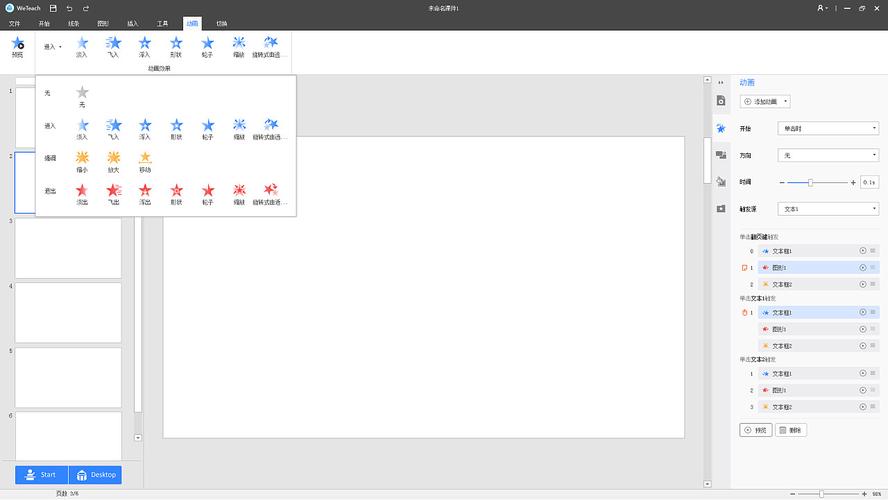
(图片来源网络,侵删)








0 评论